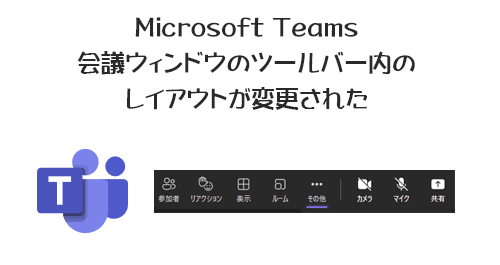
Microsoft Teams でオンライン会議をする際の会議ウィンドウの上部に色々な操作をするツールバーがあり、その右側に色々なアイコンがありますが、そのレイアウトが変更されました。
2022/12/10 付けで Microsoft 365 管理センターのメッセージセンターに以下のメッセージが公開されています。
▼Microsoft Teams: 会議ツール バーの使いやすさの改善
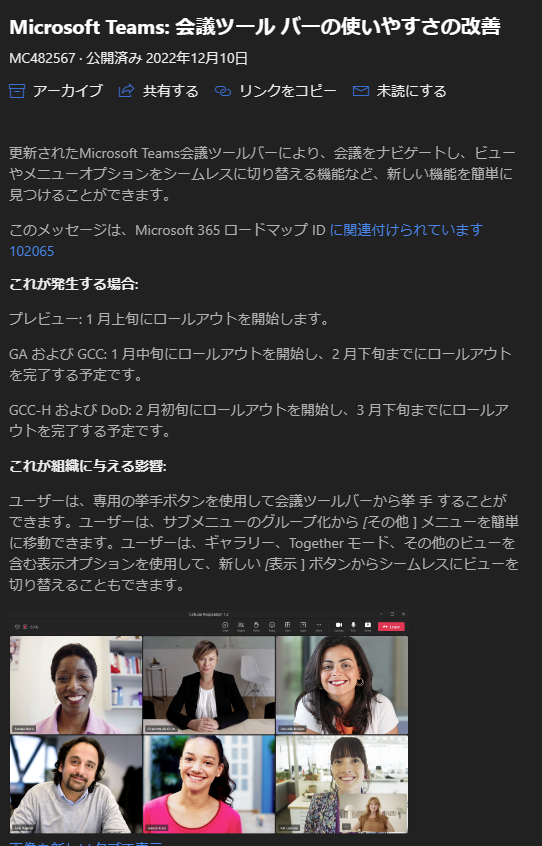
会議ツールバー内のメニューが整理されたようですね。週明けの今朝変化を確認したのですが、すでに僕の全ての環境で変更されていたので、変更前のスクショが撮れないので、過去の当ブログの記事内スクショから見つけて比較してみます。
■変更前
▼変更前の会議ツールバーの「…その他」をクリックしたところ
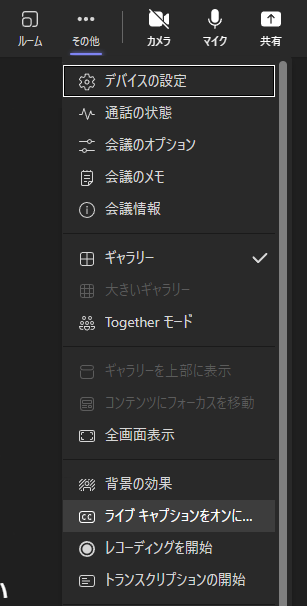
見慣れたレイアウトかと思います。思えばここ数年でだいぶメニューが増えて縦長になりましたよね。
■変更後
それでは、どのように変更されたのか?変更後の環境で同じく「…」をクリックしてみると、
▼変更後 少なっ!
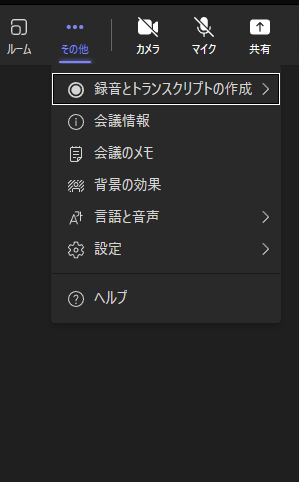
このレイアウト変更を知らない人なら第一印象は「メッチャ減ってない!?」って思うでしょう。そしてこの中に変更前に存在していたメニューがなかったら焦るかもしれないですね。
ここに表示されている項目が減ったけど、メニュー自体が減ったわけじゃないです。「メニューがカテゴライズされて整理された」という言い方が正しいと思います。
▼レコーディングやトランスクリプトといった記録系は「録音とトランスクリプトの作成」の次の階層へ格納
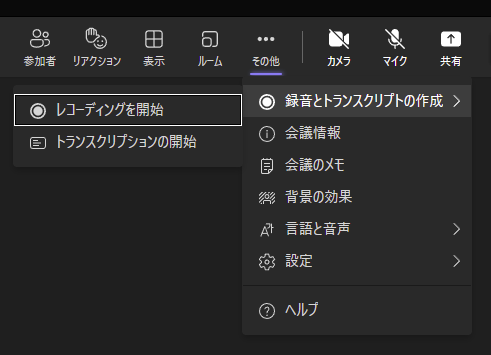
▼ライブキャプションは「言語と音声」の次の階層へ格納
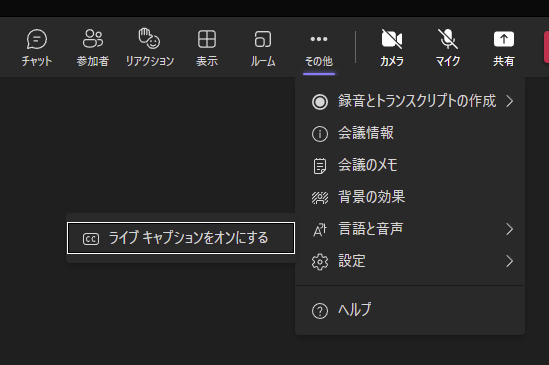
ここ1つしかメニューがないのに階層にするのはどうなの?と思います。おそらくですが今後増える事を見越して先にレイアウトに慣れてもらうべく今は1つしかなくてもこういう風になったんだと思います。憶測ですよ。
▼設定系は「設定」の次の階層へ格納
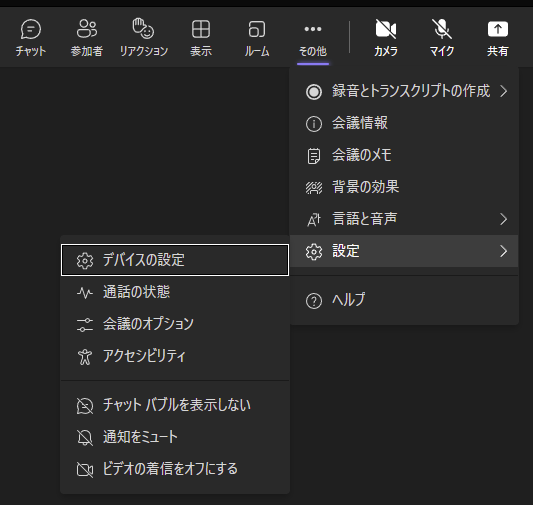
このように変更前は Microsoft Teams の進化に合わせてどんどん増えて縦長になっていくメニューでしたが、変更後はカテゴライズされて整理されています。
さて、ここで使い慣れているユーザーは一つモヤモヤしているハズ。そう、変更前にあったメニューが今のところこの中にないメニューがあるんです。
▼変更前のレイアウトのここらへん
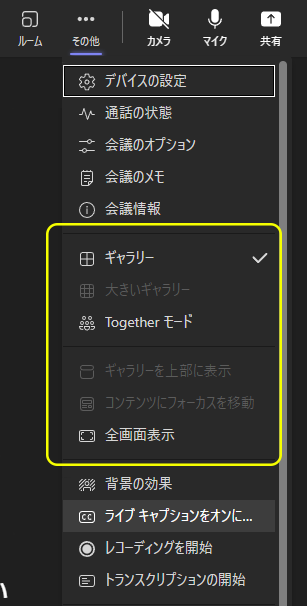
これらのメニューは消えたわけではなくむしろ独立しました。
▼変更前には存在していなかった「表示」というアイコン
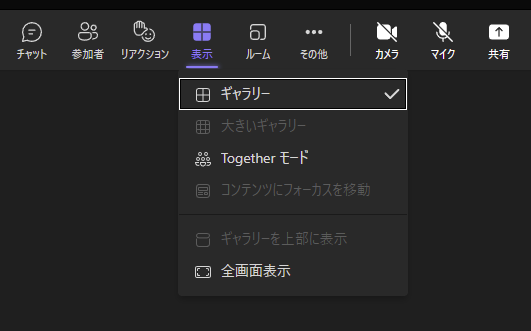
「…」から外に出て「表示」というアイコンが増えてその中に移動されました。表示系のメニューはココですよという事ですね。これも憶測ですが、僕個人的には表示系のメニューってほとんど使いません。 Together モードも出た当初は話題になったけど仕事で使っている人います?僕の観測範囲ではほとんどいません。オンライン会議特有の疲労軽減を目的に作られた機能ですが、強いて言えばIT技術コミュニティのオンラインイベントの最後の記念写真に利用するくらいです。でもこれらの表示系メニューが「表示」というアイコンが新設されてその配下に移動したという事は、世界的には良く利用されるメニューなのか?それとも表示系で新たな追加を想定してのことなのか? Mesh for Microsoft Teams のメニューが今後ここに追加されるのか?それはわかりません。
変更点としてはこのくらいです。ここからは長文になりますが、個人的には大事な事かと思うので興味のある方は続けて読んでみてください。
■この変更のメリット・デメリット
メッセージセンターのメッセージのタイトルにもある通り「使いやすさの改善」のための変更です。そう考えた時にメニューをカテゴライズして整理するという点は皆さんが身近なところで置き換えて考えると、「複数人で共用している机の上のモノをキャビネットに整理する」とか「ファイルサーバー内のファイルをフォルダーで階層化して整理する」あたりに置き換えて考えるとピンと来やすいですかね。そう考えるとメリット・デメリットが見えてきます。机の上に全てのモノがあれば、見渡すだけで欲しいモノを探せます。でもキャビネットに整理をすると机を眺めるだけでは探せませんよね。引き出しを開かないと見えません。探す際に1アクションが加わるというデメリットがあります。また自分だけ利用するなら自分の好みのカテゴライズで複数の引き出しで整理すれば良いけど、複数人で共用する場合は自分の好みのカテゴライズが必ずしも他者にわかりやすいカテゴライズとは限りません。結果的に人によっては引き出しをいくつか開かないと欲しいものが見つからない事になるので、逆にデメリットになります。となると全員が全員わかりやすいカテゴライズにするという点が難しいです。 Microsoft Teams のUIもそうですよね。世界中の星の数ほどのユーザーが全員同じレイアウトですから。
じゃメリットは?それは「整理」ですね。机の上のモノが乱雑にあると、見渡せるけど探し当てるのが大変です。今回の「…」から開いたメニューもそうですね。見渡せるけどメニューが増えてきて探し当てるのが大変。そういう意味では実は「カテゴライズして整理する」という事は特定条件が整ってメリットが増します。それは「モノが増える事」です。机の上にモノが10個程度ならカテゴライズする必要はないけど、100個に増えたらカテゴライズされた方がまだ探しやすい。つまりこれを今回に当てはめると、会議の機能がどんどん追加されてメニューが増えてきたという点が条件が整ったという事です。そして今後もさらに追加されるであろう事から整理されたという事かと思います。
■気になる点
一つだけ気が付いた事があります。それはカテゴライズされたメニュー(右に>がある次階層があるメニュー)の開く挙動です。クリックしないと次階層が表示されない挙動です。僕はここに違和感を覚えました。というのも Microsoft Teams 内では、会議ウィンドウではなくメインウィンドウの右上の「…」をクリックした時の「情報>」というところは、クリックせずともマウスカーソルを当てるだけで次階層メニューが表示されるんです。チャットのメッセージの右上の「…」内の「その他の操作>」も同じく。なのに会議ウィンドウの>が付いたメニューはクリックしないと次階層メニューが表示されないんですよね。ここに違和感を覚えました。
これは一貫性の無い操作感なので一般的には良くないとは思いますが、ここからはまた僕の憶測ですが、もしかしたら意図的なのかな?とも思います。というのもカーソルを当てるだけで表示される場合は操作ミスを引き起こしやすいデメリットもあるからです。なので会議中の操作ミスは会議の主旨によってはリスクもあるので、確実に操作してもらうべくクリックというアクションで開くようになっているのではないか?と。考えすぎですかね(笑)
■UI変更について僕なりの心得ておく事
さて、この変更を知って不満を抱いたユーザーもいるのでは?また、急にレイアウト変更されて会議中に慌ててしまい、会議のパフォーマンスが低下したり悪い印象を持っているユーザーもいるのでは?と思います。
これまでも Microsoft Teams は激しく機能追加や変更がされてきましたが、特にUIの変更は毎度ようやく慣れたユーザーを混乱させてしまうところではあります。でもユーザーはそれに文句を言っていては良くないと僕は考えます。時代の変化に合わせてITも激しく変化しなければいけない時代。機能追加や変更はその大半がユーザーのUXを向上させるべく中の人が検討し実施しています。変化を嫌っていては一緒に進化できません。僕は色々なところで言っていますが、こういう時代に取り残されないようにするには、ユーザーも変化に順応できなきゃいけないと思います(自戒を含めて)。何か違うなと思えば探せば良いし、社内でも社外でも情報をキャッチアップできるようにすれば良いし、社内でもユーザー同士が気軽に情報共有や相談しあえる場を作らなければいけません。文句ばかり言っていても何も意味がないという事です。
そうは言っても「大事な商談やプレゼンでオンライン会議をした時に、急に機能変更があっては操作に戸惑って進行がうまくいかないのは困る!」という方もいるでしょう。それは僕も人前で大事な話をする事が多いのでわかります。でもそれはある程度解消できますよ。大事な商談やプレゼン前にリハーサルをおこなう事です。このクセをつけておくと良いです。忙しくても大事な商談やプレゼンがパァになるなら数分で済む事なので。リハーサルをすれば機能変更があってもレイアウトが変わっても対処できる時間があります。リハーサルをする事はこれだけではなく、自分のPCの機材的なトラブルの確認にもなるので是非やりましょう。まぁ強いて言えば…リハーサルから本番の間に機能変更やレイアウト変更のアップデートが走った場合は…それはもう臨機応変にカバーできるメンタルと直観力と運というところになりますが、そんな事はそうそう起きるものじゃないので、数分のリハーサルをするという最小限のクセをつけておくだけでも全然違うと思います。
という事で後半は長文でだいぶ話が逸れましたが、このような変更は今後も良く起きると思うので、今後も Microsoft Teams だけじゃなくITツール全般を利用する上で、ユーザー側も心得ておかないといけないと思い、書き殴ってみました。
